Is het moeilijk om websites te maken met Drupal?
http://www.youtube.com/user/SiteMadeRu – dit is mijn YouTube-kanaal, abonneer je om nieuwe video’s te ontvangen!
Waarschijnlijk heb je al gehoord van Drupal, en misschien heb je zelfs gewerkt met andere CMS’en, zoals Joomla! Er bestaan veel gratis en betaalde oplossingen voor het maken van websites: sommige zijn eenvoudiger en gebruiksvriendelijker voor mensen zonder programmeerervaring, andere vereisen diepere technische kennis. Dus, is het moeilijk om websites te maken met Drupal? Als het gaat om een bedrijfswebsite, een kleine webshop, een informatieportaal of een persoonlijke blog, dan zeg ik direct: het is eenvoudig. Je kunt het binnen een paar uur leren, zonder kennis van databases, HTML of programmeren. Duizenden websites in heel Rusland zijn gemaakt door kantoorassistenten, medewerkers van fitnessclubs, schoonheidssalons en reisbureaus.
Video voor Drupal 7:
Video voor Drupal 6:
Heb je een eigen website nodig? Laten we hem dan bouwen. Wat hebben we hiervoor nodig:
1. Een plek waar we de nieuwe website zullen bouwen.
2. Het fundament van onze website, namelijk Drupal zelf.
3. We hebben ook een database nodig waarin Drupal alle gegevens van de website zal opslaan.
4. De plek waar we onze nieuwe site zullen bouwen. Voor een eenvoudige bedrijfswebsite heb je niet veel ruimte nodig; op internet kun je geschikte hosting vinden vanaf 50 roebel per maand (wat "hosting" is en nog veel meer, kun je lezen in de handleiding). Om hosting te huren, moet je betalen via een elektronisch betalingssysteem; ik gebruik WebMoney, puur uit gewoonte.
Als je de website lokaal wilt maken, dat wil zeggen alleen op één computer (thuis of op kantoor), moet je een lokale serveromgeving opzetten met behulp van Denwer of een alternatief. Laten we eerst Denwer installeren:
- Ga naar de officiële website van Denwer en download de ontwikkelomgeving.
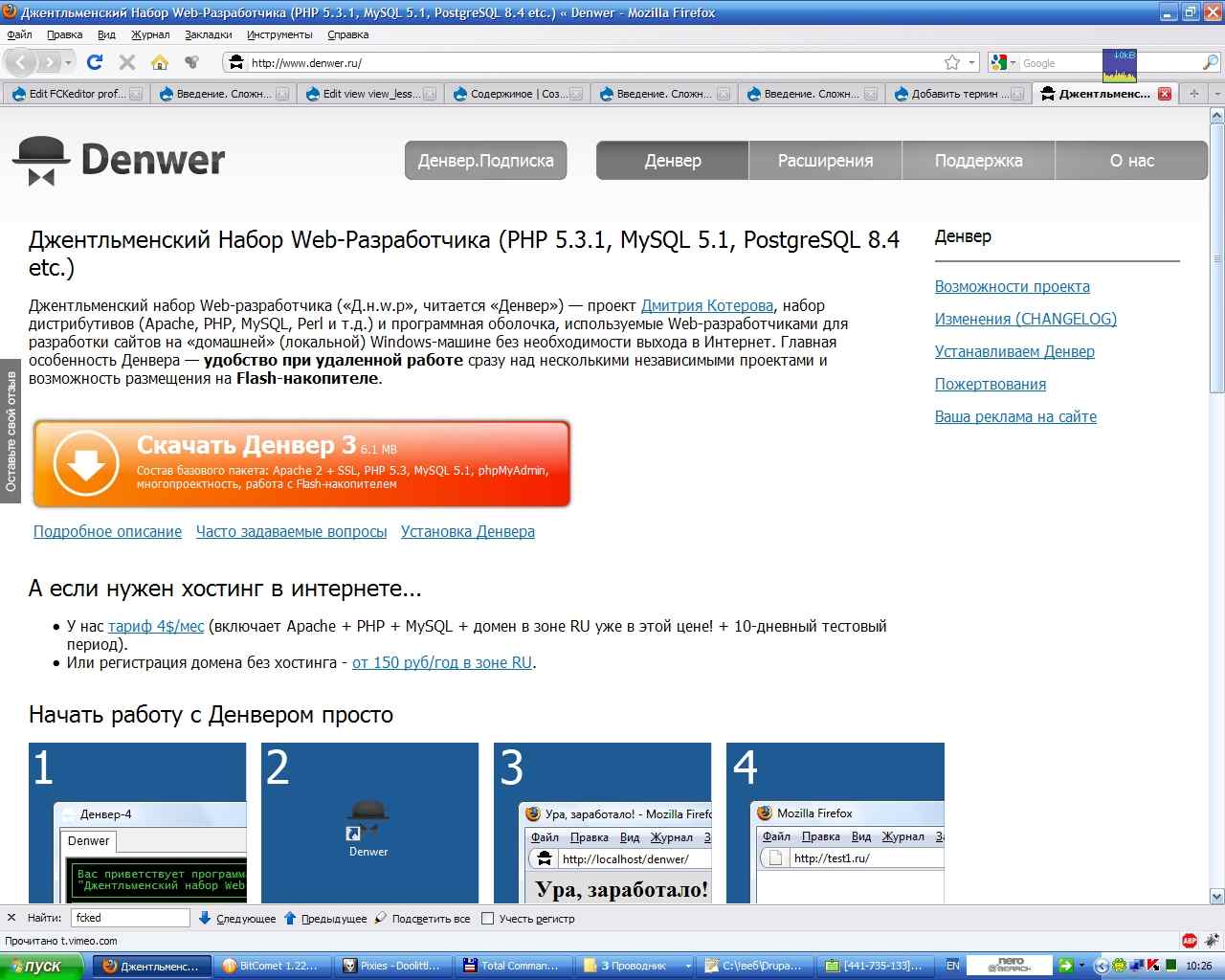
- De installatie van Denwer is meestal eenvoudig, maar soms kan er een fout optreden als Denwer en Skype gelijktijdig worden gestart.
- Als je de optie hebt gekozen om snelkoppelingen op het bureaublad te maken, klik dan op “Start Denwer” om de server te starten.
- Er verschijnt een virtuele schijf Z: (standaard) of een andere die je hebt gekozen tijdens de installatie.
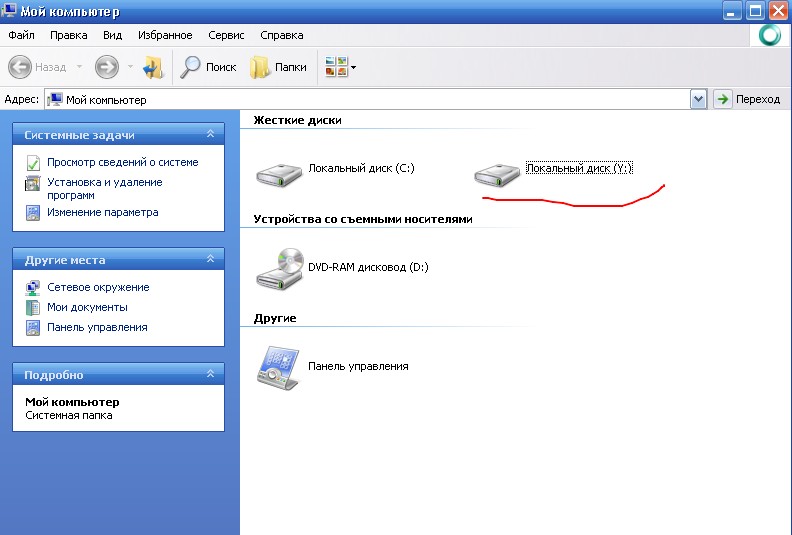
Ga op schijf Z: naar de map home.
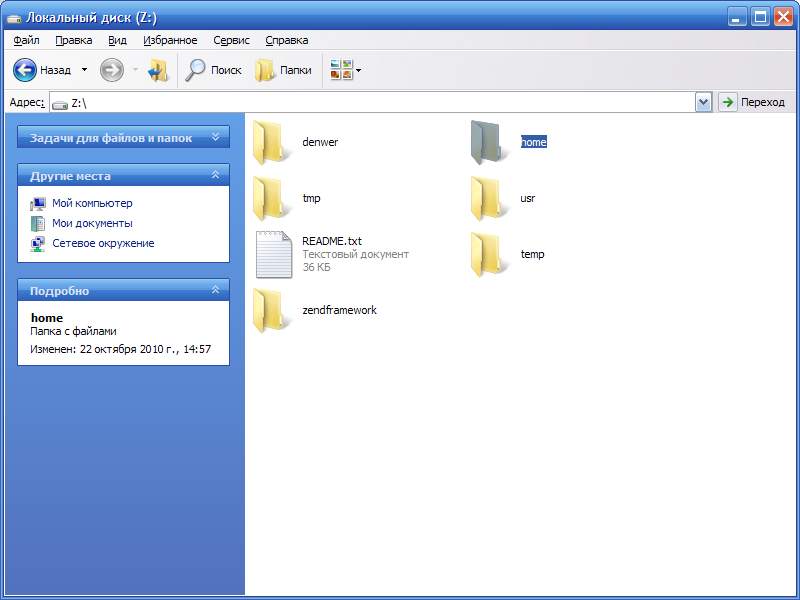
Maak daar een nieuwe map aan met de naam sitename (of een andere naam in Latijnse letters; gebruik alleen het koppelteken “-” en vermijd extensies zoals “.ru” of andere domeinzones).
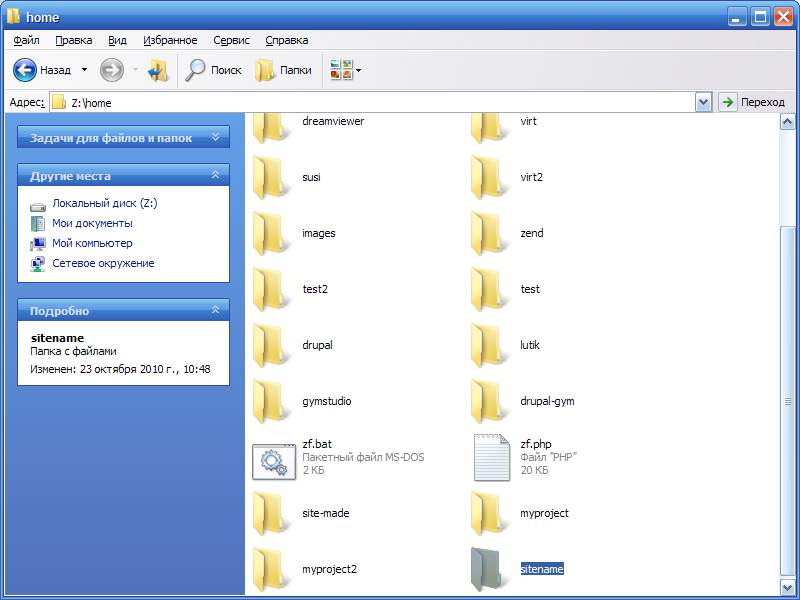
In deze nieuwe map maken we nog een map aan genaamd www (deze naam moet altijd “www” zijn).
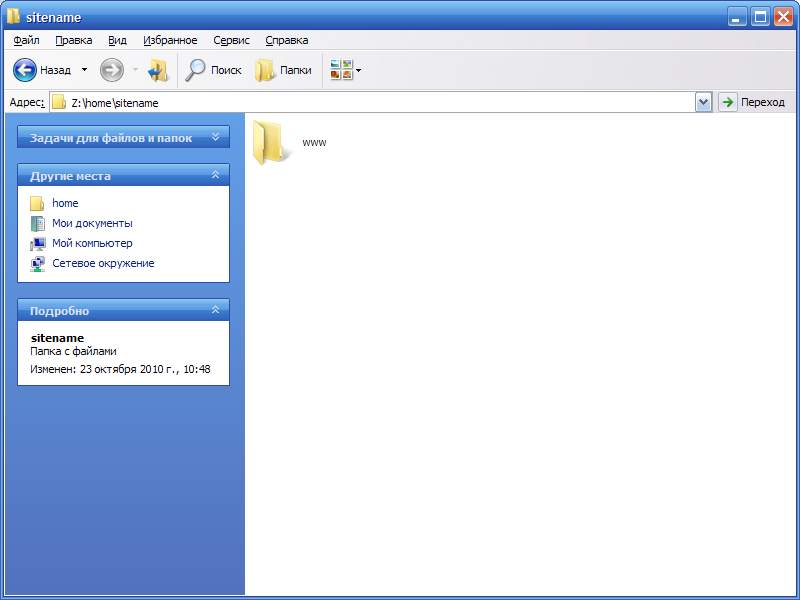
Klik op de snelkoppeling “Restart Denwer” op het bureaublad om Denwer opnieuw te starten, zodat de nieuwe map wordt herkend. Nu is onze nieuwe website beschikbaar op het adres http://sitename/ – uiteraard alleen lokaal op je computer.
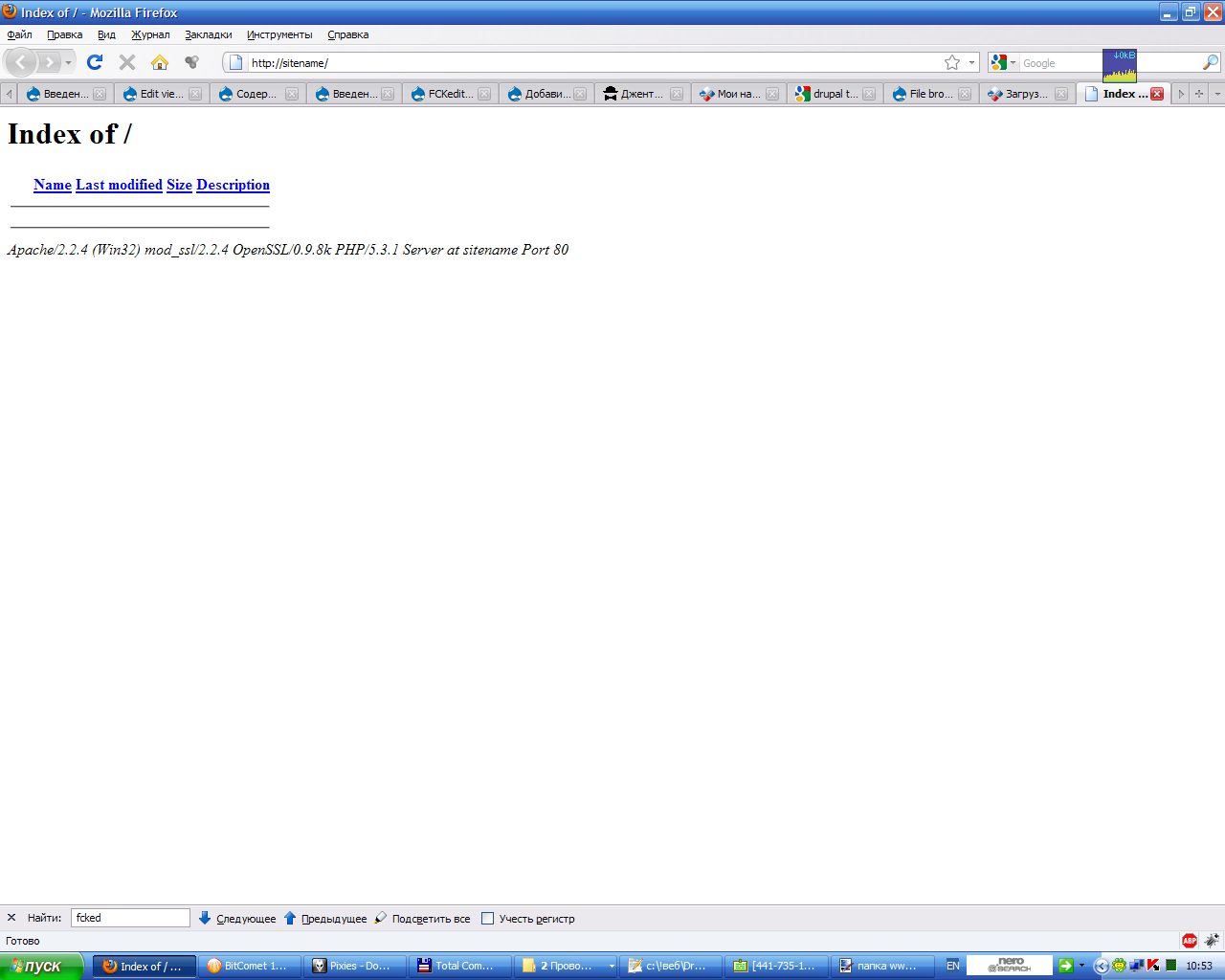
Als er een foutmelding verschijnt, maar Denwer correct is geïnstalleerd, kun je gebruikmaken van de lokale site localhost. Deze bevindt zich ook in de map home.
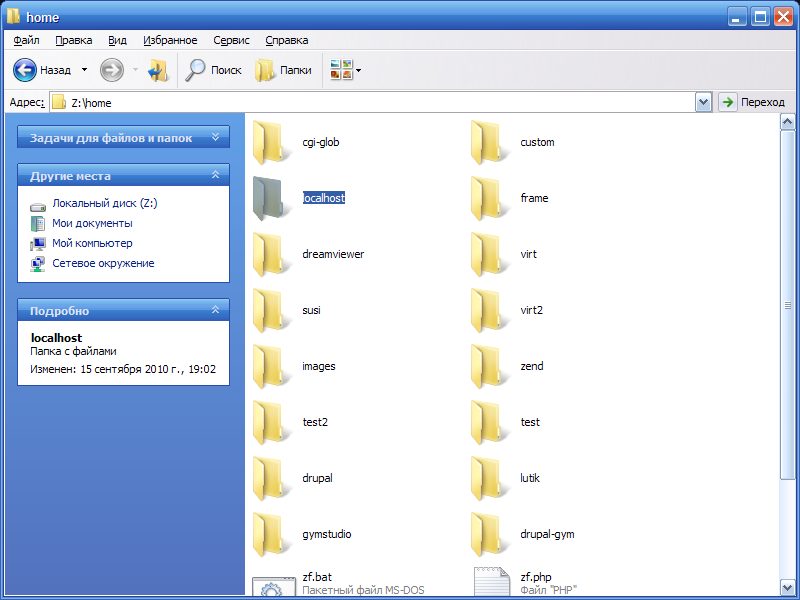
- Als je Drupal wilt installeren in de map localhost, verwijder dan alle inhoud in localhost->www behalve de map tools – die hebben we later nog nodig.
2. Het fundament van onze website
Nu we een locatie hebben gemaakt voor de site, moeten we het fundament leggen – dat wil zeggen Drupal zelf. Ga naar de officiële website van Drupal en download de laatste 6.x-versie (ten tijde van dit artikel was dat versie 6.19).
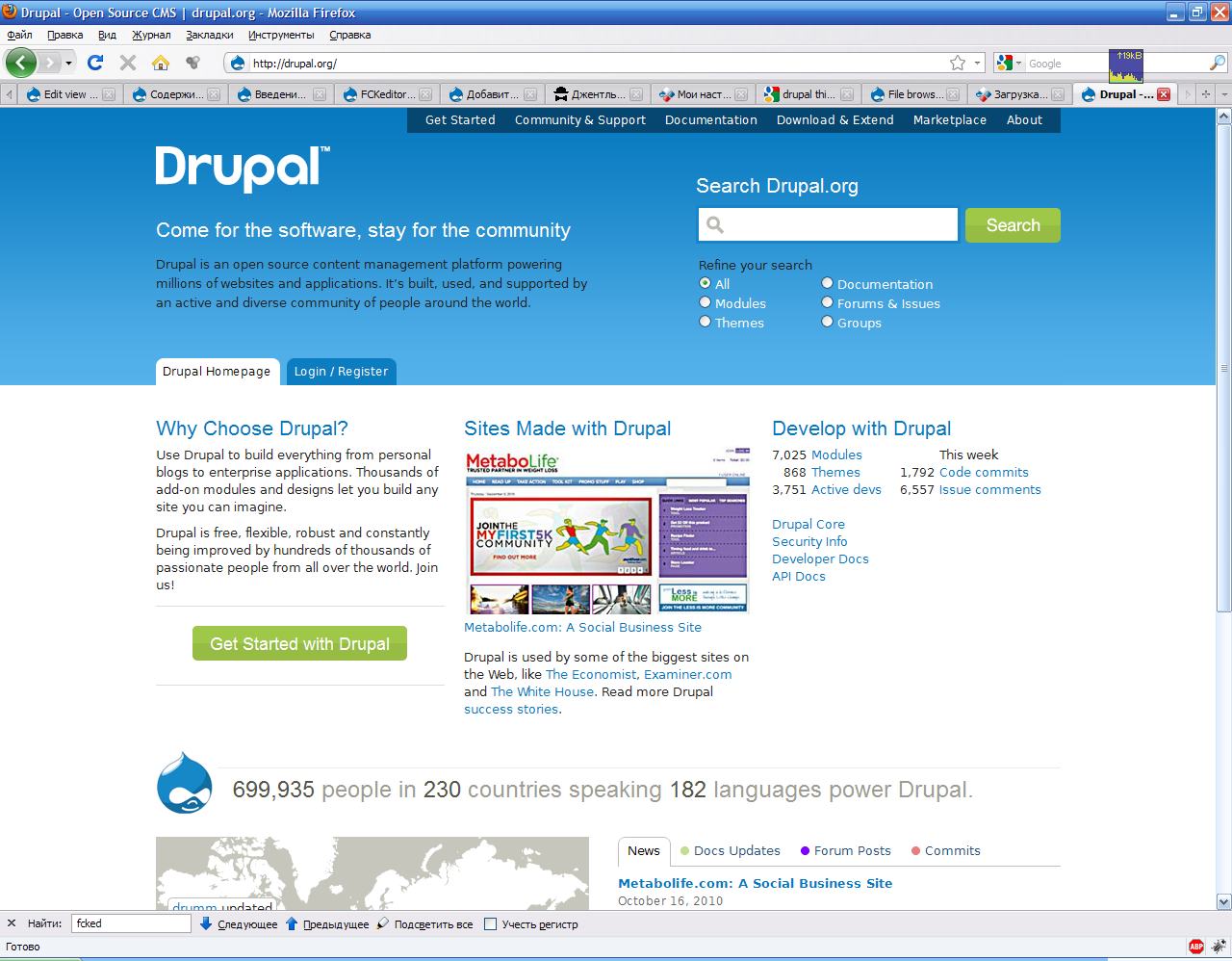
Op dit moment kun je Drupal downloaden in de sectie Download & Extend.
Pak het archief uit in de map sitename->www.
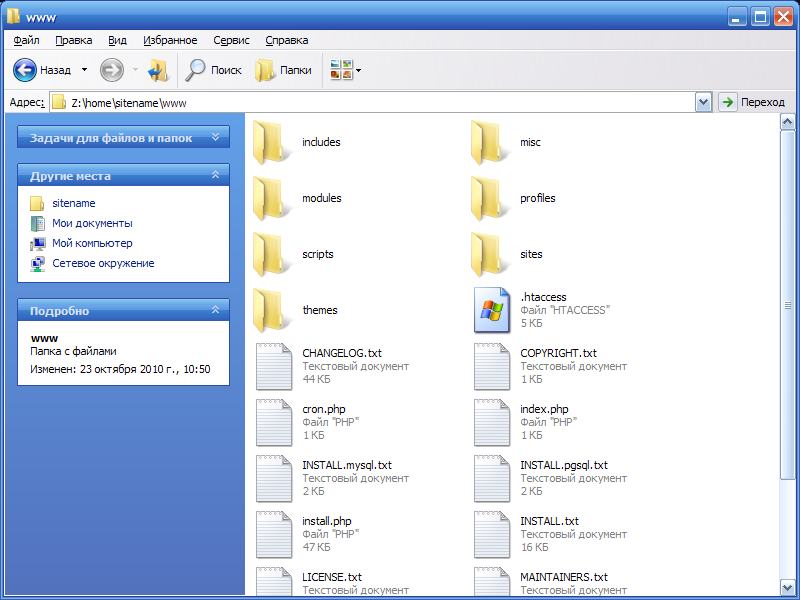
Als je nu naar http://sitename/ gaat, zou je het volgende installatiescherm moeten zien:
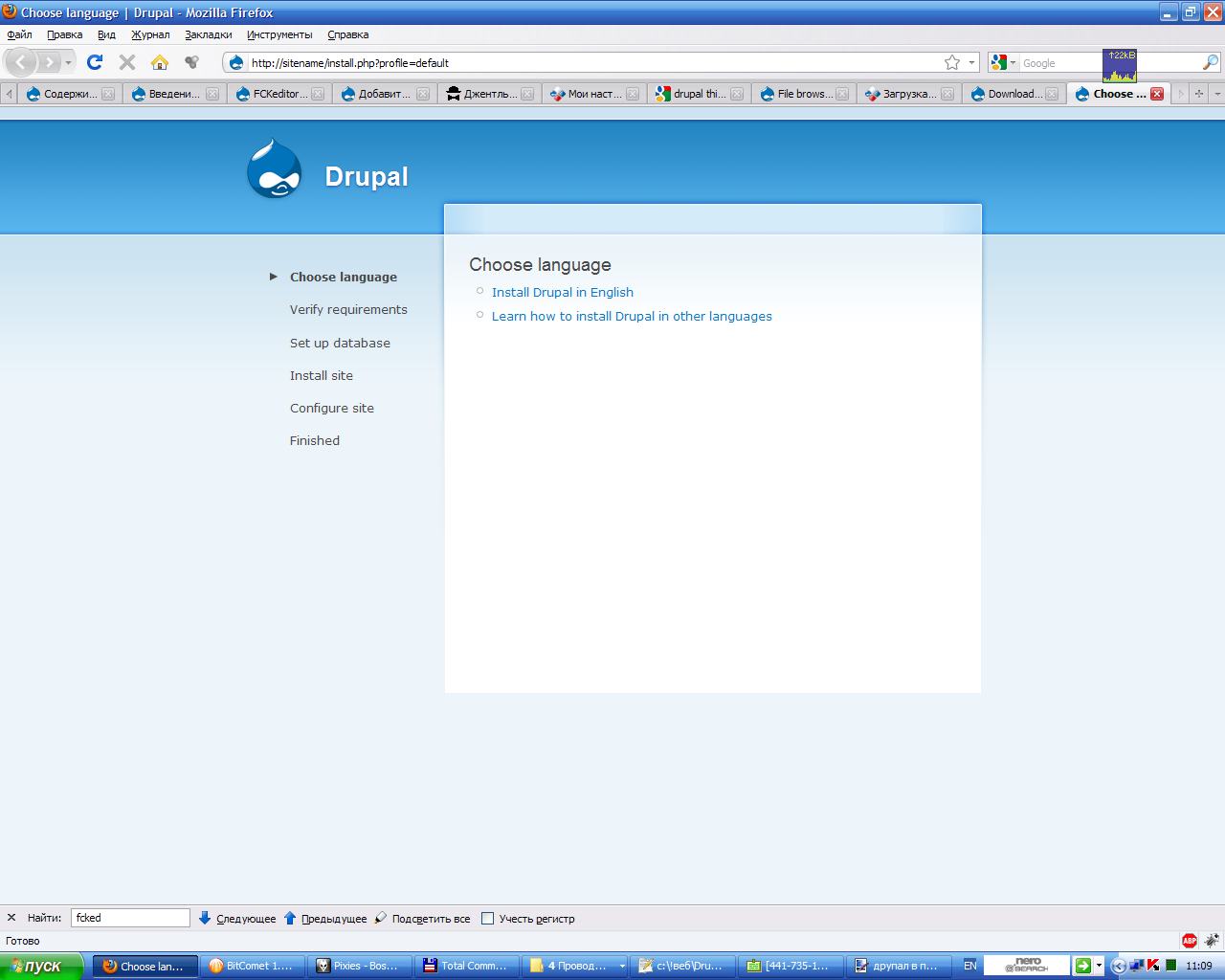
Voor de installatie van Drupal is bijna alles klaar – we hoeven alleen nog een database aan te maken.
3. Een database aanmaken voor Drupal
Een database aanmaken in Denwer. In de standaardinstallatie van Denwer zit PhpMyAdmin inbegrepen, waarmee je kunt werken met de MySQL-database. Hopelijk heb je de map tools niet verwijderd, want daarin bevindt zich PhpMyAdmin. Laten we het starten. Met PhpMyAdmin kun je de database rechtstreeks in de browser beheren – erg handig: http://localhost/tools/phpmyadmin.
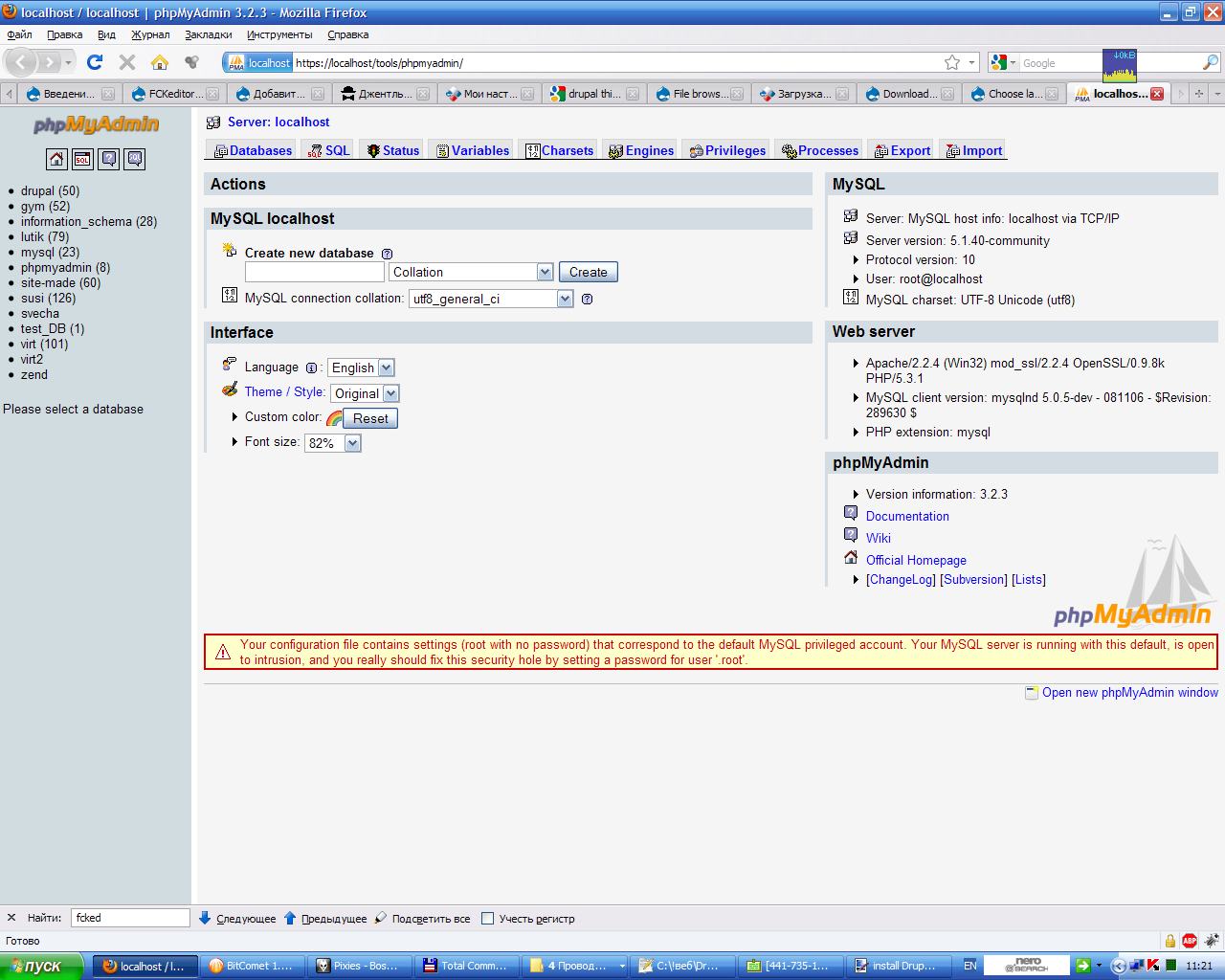
Maak een nieuwe database aan:

Kies als codering utf8_general_ci en klik op Create (in de Russische versie: “Создать”).
De database is aangemaakt:
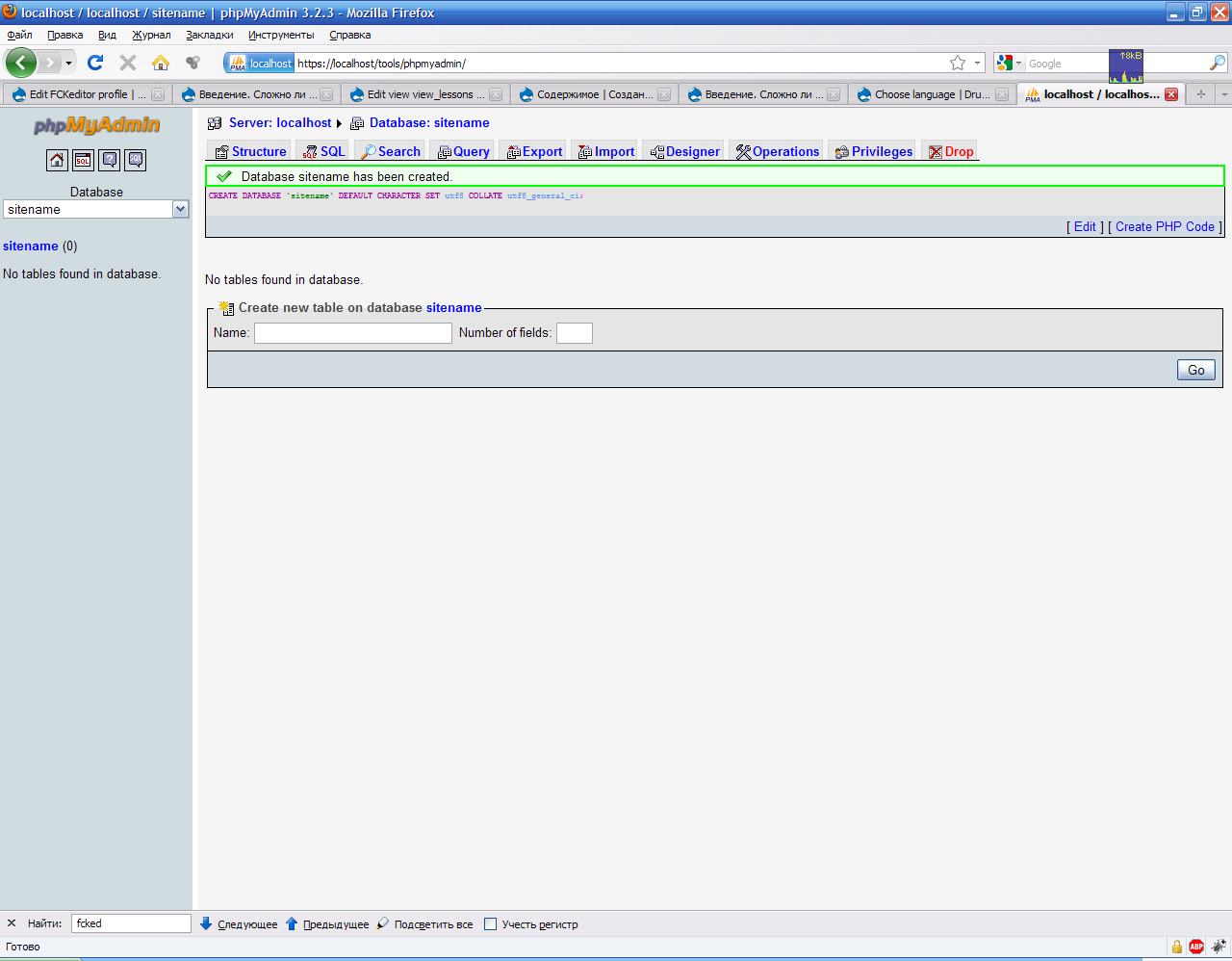
Om Drupal en de database op hosting te plaatsen, kun je de beheerpaneel gebruiken die door de hostingprovider wordt aangeboden. De Drupal-bestanden kunnen via een FTP-client (bijv. FileZilla) worden geüpload, en databases kunnen daar meestal ook rechtstreeks worden aangemaakt en beheerd.
4. Installatie van Drupal
Nu kunnen we doorgaan met de installatie van Drupal. We hebben nu: Denwer met een site (sitename) of een online host met het Drupal-distributiepakket, een aangemaakte database, en de gegevens van de databaseserver met gebruikersnaam en wachtwoord. Voor Denwer zijn de standaardinstellingen: gebruiker root zonder wachtwoord, databaseserver localhost.
Voor de installatie moet je ook een kopie maken van het bestand Z:\home\sitename\www\sites\default\default.settings.php in dezelfde map default, en deze hernoemen naar settings.php.
Ga naar je site http://sitename en klik op “Install Drupal in English”. Als je het bestand settings.php niet hebt aangemaakt, verschijnt er een foutmelding:
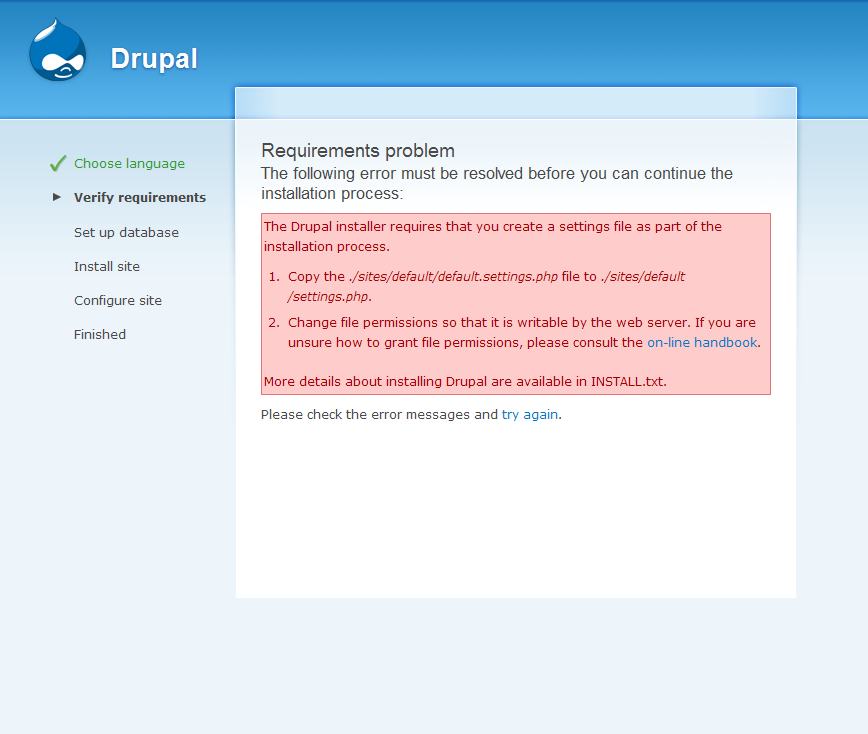
Maak het bestand settings.php aan en vernieuw de installatiepagina. Voer vervolgens de database-instellingen in:
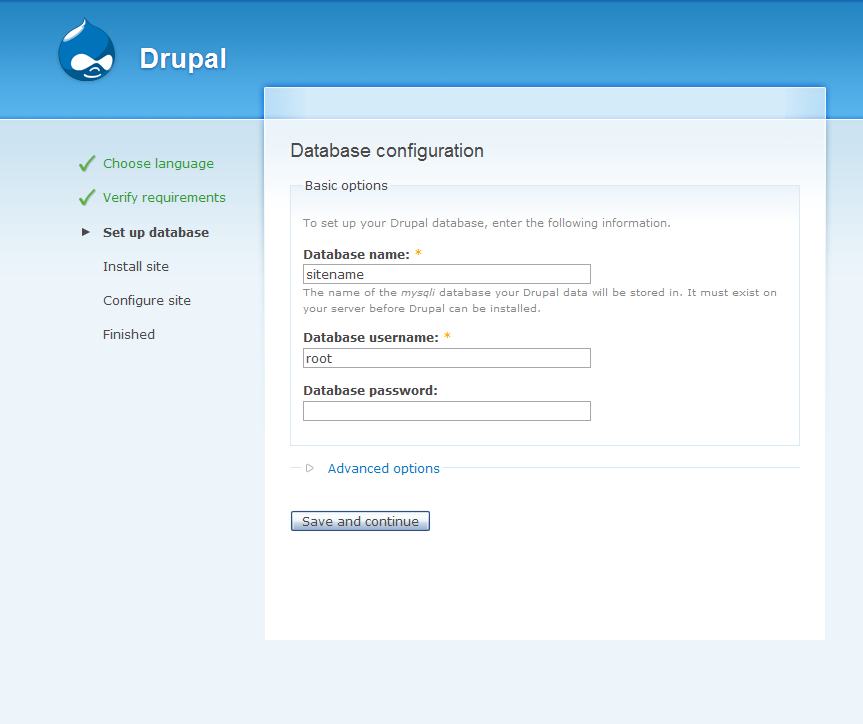
Daarna voer je de sitenaam in, het e-mailadres voor de beheerder en de inloggegevens voor het beheerdersaccount.
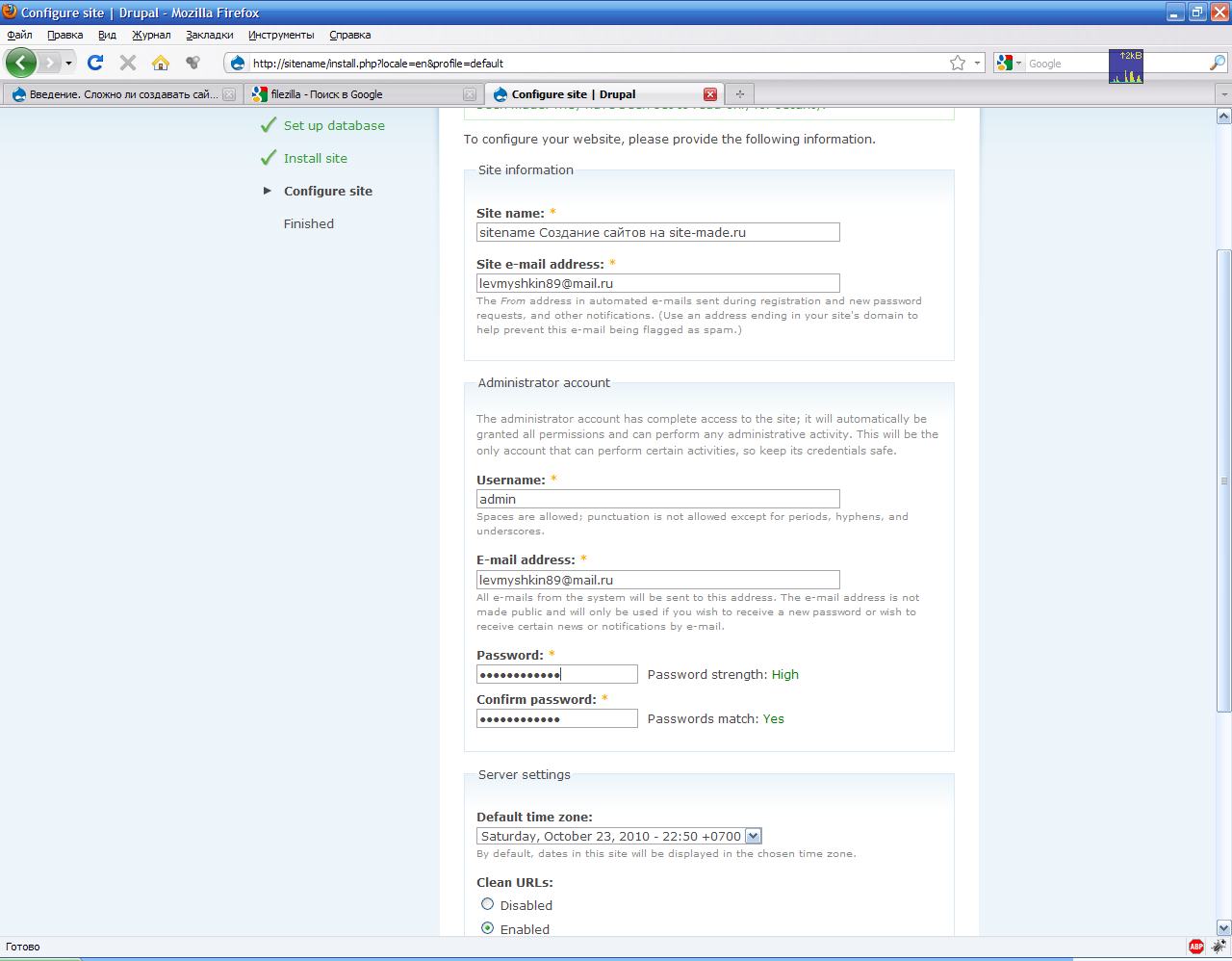
Nu is Drupal geïnstalleerd:
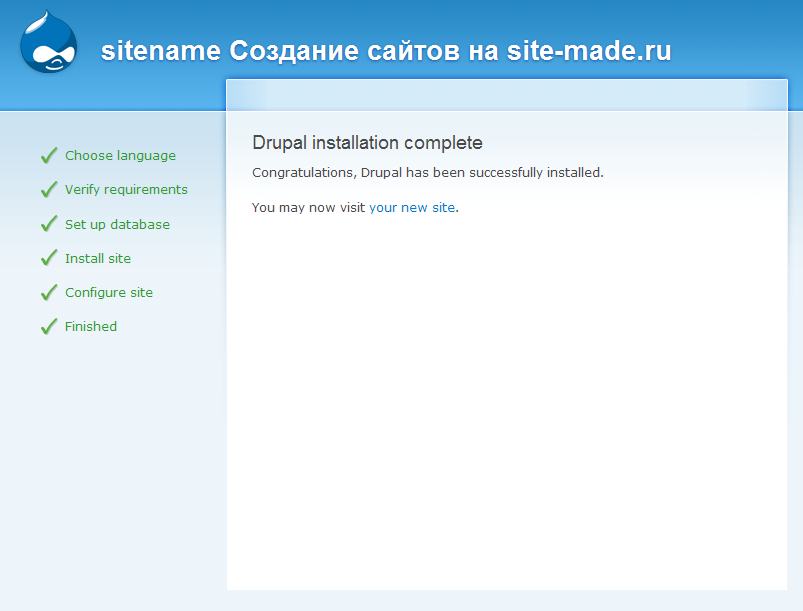
Het hele installatieproces duurt meestal niet langer dan 10–20 minuten. En hoe lang duurde het bij jou om Drupal te installeren? Schrijf het gerust in de reacties! Als je tijdens de installatie een foutmelding kreeg of het proces lang duurde, vermeld dat dan ook.